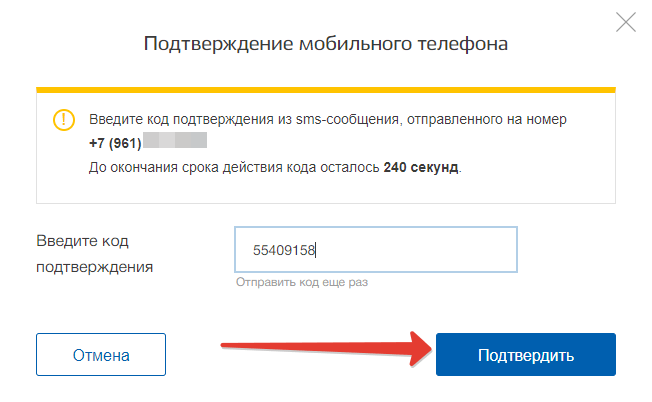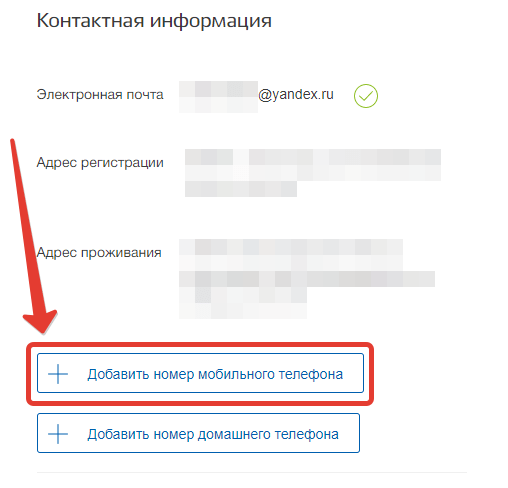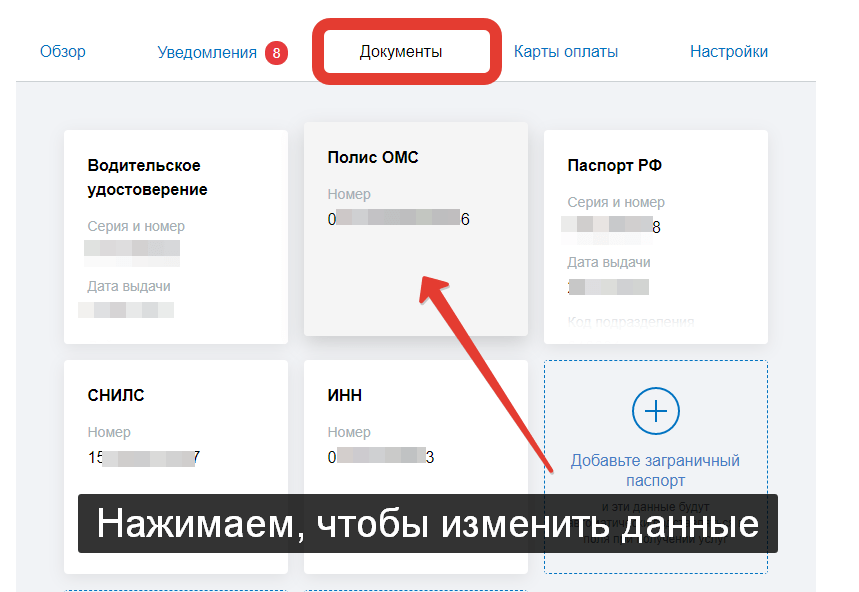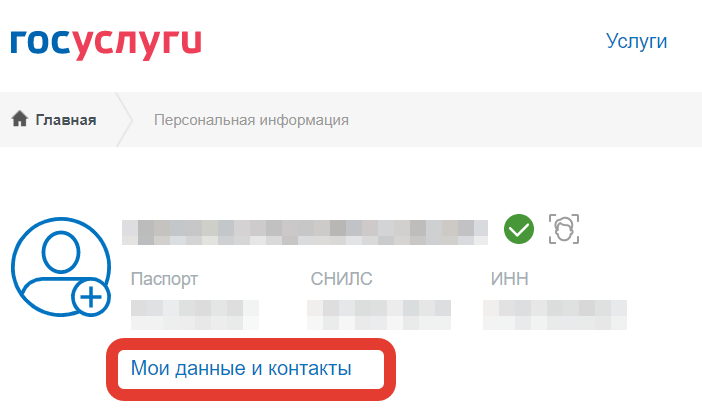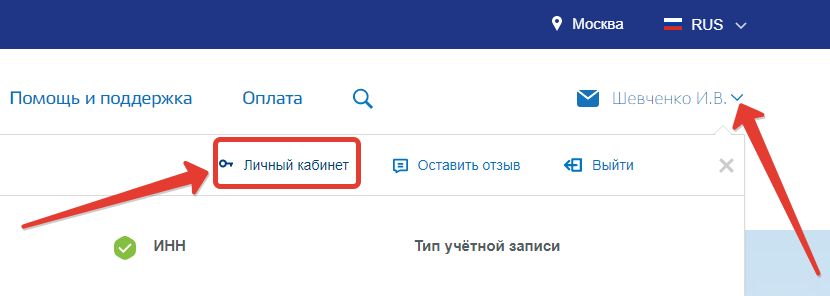Новости
Как изменить номер телефона на портале госуслуг
В избранное
В избранное
Чтобы изменить номер телефона в своей учетной записи на Едином портале госуслуг, следуйте простой инструкции.
Для упрощенной и стандартной учетной записи
- Откройте портал gosuslugi.ru в браузере с компьютера или смартфона.
- Авторизуйтесь и перейдите в «Профиль» в личном кабинете.
- Нажмите кнопку «Изменить» рядом с номером телефона.
- Укажите новый номер и нажмите «Получить код». На новый телефон поступит SMS с кодом. Введите его в нужное поле, чтобы сохранить новый контакт.
Для подтвержденной учетной записи
- Откройте портал gosuslugi.ru в браузере с компьютера или смартфона.
- Авторизуйтесь и перейдите в «Профиль» в личном кабинете.
- Нажмите кнопку «Изменить» рядом с номером телефона.
- Укажите новый номер и нажмите «Получить код». На новый телефон поступит SMS с кодом. Введите его в нужное поле и нажмите кнопку «Продолжить».
- На прежний номер вам поступит SMS с кодом подтверждения. Введите его в появившемся окне в личном кабинете.
Если доступа к прежним контактам нет, изменить номер телефона можно одним из следующих способов.
- Повторите регистрацию учетной записи через онлайн-банк, клиентом которого вы являетесь (СберБанк, Почта Банк, РНКБ Банк). Указанный в банке телефон будет перенесен в ваш аккаунт на госуслугах.
- Обратитесь лично в МФЦ или в центр обслуживания с паспортом и СНИЛС. Попросите оператора восстановить доступ к учетной записи и указать новый номер телефона.
Обратите внимание, что на один и тот же номер можно зарегистрировать только одну учетную запись на госуслугах.
Чтобы обезопасить свой аккаунт от мошенников, не сообщайте никому коды подтверждения и пароли для входа в личный кабинет. Сообщения от Единого портала госуслуг поступают от отправителя gosuslugi и номера 0919. Для дополнительной защиты аккаунта придумайте сложный пароль, установите контрольный вопрос, включите двухфакторную аутентификацию и оповещения о входе.
В случае затруднений при регистрации учетной записи или смене номера телефона обратитесь в службу технической поддержки Единого портала госуслуг:
- тел. 8 (800) 100-70-10 (бесплатно по России);
- тел. 115 (для мобильных телефонов).
Последнее обновление информации: 27.12.2021
Для регистрации на портале Госуслуги и тем более при подтверждении учетной записи обязательно нужно указать и подтвердить номер мобильного телефона. Кроме того, многие из нас используют номер телефона при для входа в личный кабинет, или активируют двухэтапную проверку входа для безопасности, при которой трудно войти в аккаунт, не имея доступа к телефону. Не удивительно, что эти действия приводят к возникновению трудностей при изменении номера телефона.
Именно поэтому далее мы подробно разберем, как восстановить Госуслуги, если изменился номер телефона.
Госуслуги изменился номер телефона — что делать
Что делать, если изменился номер телефона, и доступ в личный кабинет Госуслуг невозможен? Если у Вас нет доступа к старому номеру телефона, к которому была привязана учетная запись на портале Госуслуги, то следует обратиться в ближайший центр обслуживания пользователей или многофункциональный центр (МФЦ). Специалисты помогут Вам сменить пароль и восстановить доступ к учетной записи ЕСИА!
Если у вас нет доступа к старому номеру телефона, который привязан к учетной записи Госуслуг (например, старая сим-карта давно утеряна), тогда потребуется:
- Обратитесь в МФЦ. Сотрудники выдадут вам одноразовый код для входа в личный кабинет Госуслуг. А затем вы сможете привязать новый номер телефона, как показано далее в статье;
- При возникновении серьезных затруднений сотрудники МФЦ помогут вам зарегистрировать новую учётную запись на Госуслугах.
Теперь Вы знаете, как войти в Госуслуги, если изменился номер телефона.
Как изменить старый номер телефона на портале Госуслуги
Итак, что делать, если у пользователя портала Госуслуги изменился номер телефона? Как изменить старый номер телефона на портале Госуслуги? Я рекомендую своевременно изменить номер в Личном кабинете, то есть удалить старый и указать новый. Это довольно простая процедура, которая не потребует от вас массы времени и сил.
Для того, чтобы изменить номер телефона в Личном кабинете на сайте Госуслуги, просто сделайте следующее:
Стоит заметить, что если у пользователя включена двухэтапная проверка входа, привязанная к старому номеру телефона, к которому больше нет доступа, то для входа в Личный кабинет портала Госуслуги необходимо обратиться в Центр обслуживания пользователей, либо МФЦ, тогда специалисты помогут восстановить доступ в Личный кабинет!
Как изменить данные паспорта в Госуслугах
Теперь рассмотрим, как изменить данные паспорта в Госуслугах. Например, после замужества и смены фамилии портал Госуслуги сообщит о том, что паспортные данные неверные. Вообще, персональные данные обновляются на Госуслугах автоматически, когда ведомства предоставят актуальную информацию. Однако, если этого не происходит, тогда вы можете самостоятельно откорректировать личные данные в личном кабинете Госуслуг.
Но где на Госуслугах посмотреть паспортные данные? Это можно сделать в разделе «Документы и данные».
Итак, смена паспортных данных на Госуслугах осуществляется следующим образом:
Вот таким образом осуществляется замена фамилии после замужества в личном кабинете на портале Госуслуг. Теперь вы в курсе, как производится изменение паспортных данных в Госуслугах.
Для чего нужен номер телефона на Госуслугах и как его поменять. Какие данные можно изменить в учетной записи Госуслуг. Возможные проблемы при смене номера.
Содержание
- Для чего нужен номер телефона на Госуслугах
- Как поменять телефон в Госуслугах
- Какие данные можно изменить в учетной записи Госуслуг
- Возможные проблемы при смене номера
Для чего нужен номер телефона на Госуслугах
На этом сайте мобильный телефон необходим в следующих ситуациях:
- Во время регистрации от пользователя требуется указание личных данных. В их число входят номер СНИЛС, действующий адрес электронной почты и номер телефона. Для проверки истинности последнего, на него будет отправлено СМС-сообщение с проверочным кодом. Это делается в течение нескольких секунд после ввода регистрационных данных. Полученную комбинацию нужно ввести в соответствующее поле. После подтверждения ввода регистрация будет окончена.
- После проведения регистрации входные данные рекомендуется записать и тщательно хранить. Однако иногда их можно безвозвратно утратить. В Госуслугах в этом случае предоставляется возможность восстановить доступ. Для этого можно воспользоваться тем мобильным телефоном, номер которого был указан при регистрации на сайте. Для этого нужно пройти специальную процедуру, в результате которой пароль будет отправлен на телефон при помощи СМС-сообщения.
- Для работы в Госуслугах предусмотрены различные уровни доступа. Чем он выше, тем больше возможностей предоставляется пользователю. При первоначальной регистрации предоставляется наиболее низкий из них. Продолжить можно при помощи следующих способов: обращение в МФЦ, обратиться онлайн через банк Тинькофф или воспользовавшись услугами Почты России. Второй из этих способов доступен только тем, у кого есть карта этого банка. В первых двух случаях подтверждение успешной регистрации осуществляется с помощью отсылки СМС-сообщения на номер мобильного телефона.
- Использование более надёжного метода идентификации при входе требует отсылки СМС-сообщения с проверочным кодом на телефон и ввода. Без этого доступ в Госуслуги предоставлен не будет. При двухфакторной идентификации нужно будет сначала ввести пароль и логин, потом проверочный код. В качестве логина могут быть применены: номер телефона, адрес электронной почты или номер СНИЛС.
Мобильный телефон может использоваться также для отслеживания процедуры оформления документов. Один из возможных вариантов для этого состоит в том, что результаты сообщают при помощи СМС.
Как поменять телефон в Госуслугах
Использование телефона в работе на сайте Госуслуг удобно, однако иногда возникают ситуации, когда прежняя сим-карта недоступна. Это может происходить, например, по следующим причинам:
- Сим-карта перестала работать. При этом мобильный оператор может предоставить другую с тем же номером. Однако в некоторых случаях может отсутствовать возможность для такого обращения.
- Телефон был утерян или украден.
- Владелец смартфона решил поменять номер телефона.
- Пользователь перешёл на более выгодный пакет и не имеет возможности сохранить прежний номер.
- Человек решил перейти к другому оператору. Это удобно, если у него более выгодные условия или лучше покрытие. Такая ситуация часто возникает при переезде в другую местность.
В этих и аналогичных случаях для обращения в Госуслуги по-прежнему необходим действующий номер мобильного телефона. Чтобы исправить ситуацию, нужно знать, какие действия предпринять, чтобы дальше пользоваться новым.
Как провести замену номера показано в видео:
Нужно помнить, что для входа необходимо в качестве логина при входе в личный кабинет использовать номер телефона, номер СНИЛС или адрес электронной почты. Первой возможностью, старым телефонным номером, обычно в такой ситуации воспользоваться нельзя, но можно применить два других варианта.
Для замены номера предпринимают следующие действия:
- Заходят на сайт Госуслуги по ссылке.
- Вводят логин и пароль для входа в личный кабинет.
- Выбирают раздел «Мои данные и контакты».
- В соответствующей строке надо ввести новый номер телефона и подтвердить его. Для доступа к вводу нового значения, нужно кликнуть по старому — после этого откроется поле для ввода.
- На новый номер придёт СМС с проверочным кодом. Её нужно ввести в соответствующее поле и подтвердить.
После этого новый номер станет активным и будет использоваться в дальнейшем.
Если для входа использовалась двухфакторная идентификация, то без старого телефона войти не получится. В этом случае замену номера можно оформить, посетив с паспортом Многофункциональный центр. О расположении ближайшего из них можно узнать на следующей странице госуслуг.
Возможна ситуация, когда номер мобильного телефона ранее не вводился. В этом случае нужно действовать следующим образом:
- Войти на сайт.
- Перейти в личный кабинет, с помощью указания в качестве логина электронной почты.
- Перейти в раздел с контактными данными. В нижней части страницы нажать на кнопку «Добавить номер телефона».
- Ввести номер смартфона и подтвердить его.
- На него придёт СМС с проверочным кодом. Его необходимо ввести и подтвердить.
Поле этого номер можно будет использовать в дальнейшем. Номер телефона разрешается изменять неограниченное число раз. После проведения проверки его можно использовать.
Какие данные можно изменить в учетной записи Госуслуг
При необходимости изменить другие данные в личном кабинете нужно перейти на вкладку «Документы». На странице будут приведены их названия. Для корректировки нужно будет кликнуть на соответствующий прямоугольник и выполнить ввод нового значения.
Для изменения персональной информации можно воспользоваться ещё одним способом. После входа в личный кабинет нужно перейти по ссылке «Мои личные данные и контакты».
Могут возникнуть проблемы с доступом к адресу электронной почты. Это бывает, например, в следующих случаях:
- Сайт почты считает, то пользователь использует аккаунт слишком редко. Некоторые на этом основании прекращают доступ к адресу.
- Данные были утеряны. Эта ситуация обычно возникает, когда пользователь долгое время не нуждался в использовании электронной почты.
Также возможны другие причины. При регистрации на Госуслугах требуется подтверждение не только телефона, но и почты. Делается это при помощи отсылки письма с проверочным кодом. После получения его нужно ввести в соответствующее поле на сайте Госуслуг. В разделе контактных данных стоят отметки о том, были ли подтверждены телефон и почта.
В этом видео показано, как восстановить доступ в портал Госуслуг:
Если необходимо её заменить, то это можно сделать аналогично тому, как производилась замена номера телефона. Для этого делают следующие действия:
- Переходят на сайт.
- Входят в личный кабинет, используя номер СНИЛС или номер телефона. Это невозможно, если была установлена двухфакторная идентификация. В таком случае замену проводят, обратившись в МФЦ.
- Переходят в раздел, где отображены контактные данные.
- Кликают по прежнему адресу электронной почты. В открывшееся поле для ввода вводят новый адрес.
- После подтверждения на почту отправляется электронное письмо с проверочным кодом. Его нужно прочесть и ввести в соответствующее поле. После подтверждения ввода новый адрес станет активным.
Пользователи имеют возможность использовать приложение для смартфонов «Мои Госуслуги». Если скачать и установить, то его можно использовать для замены данных в учётной записи Госуслуг. Функционал приложения аналогичен тому, который предоставлен в личном кабинете.
Возможные проблемы при смене номера
Процедура смены номера позволяет легко заменить используемый номер телефона. Однако иногда проверочный код может не прийти. Это может произойти по следующим причинам:
- По какой-то причине такой номер уже применяется для доступа в другой учётной записи Госуслуг.
- При вводе номера была допущена ошибка.
- Возникли проблемы с сим-картой. Это может произойти по различным причинам. Например, она неисправна или заблокирована оператором.
Если в этот момент сайт перегружен, то нужно подождать в течение некоторого времени и провести процедуру повторно.
Ссылка для входа в личный кабинет
Если для доступа была установлена двухфакторная проверка, то нужно учитывать, что без старого номера воспользоваться ей нельзя. Использование такого способа доступа к личной информации делает её более защищённой, но при этом номер телефона и адрес электронной почты должны быть активными. В таком случае при смене телефона следует обращаться в МФЦ.
Если возникают вопросы во время замены номера, то их можно выяснить, позвонив в службу поддержки по телефону 8-800-100-70-10.
Вячеслав
Несколько лет работал в салонах сотовой связи двух крупных операторов. Хорошо разбираюсь в тарифах и вижу все подводные камни. Люблю гаджеты, особенно на Android.
Задать вопрос
Что делать, если прежний номер телефона недоступен, как его поменять?
Можно провести процедуру замены онлайн или обратиться для этого в Многофункциональный центр с паспортом.
Как быть, если при замене номера возникают проблемы и непонятно, как их решить?
Нужно обратиться в службу поддержки портала Госуслуги, позвонив по номеру 8-800-100-70-10. Специалисты помогут найти решение возникшей проблемы.
Портал Госуслуги — это востребованный интернет ресурс. Важно, чтобы данные, необходимые для доступа к нему, тщательно сохранялись. Удобно, если они записаны на бумаги и их держат отдельно. Госуслуги позволяют легко и удобно осуществлять оформление документов в большинстве ситуаций. При утере или изменении важной информации существуют простые процедуры восстановления доступа, которыми легко воспользоваться.
Указание номера своего телефона на портале Госуслуг необходимо для совершения следующих действий:
- Регистрация. При регистрации на портале сервис сразу же просит вас указать номер СНИЛС, адрес электронной почты и номер телефона. Затем на мобильный телефон приходит СМС с кодом подтверждения регистрации.
- Восстановление доступа к учетной записи. Для аккаунтов с указанным номером мобильного телефона есть возможность восстановления доступа и смены пароля в случае, если, например, его забыли. В противном случае единственный вариант действий – обратиться в МФЦ.
- Подтверждение учетной записи. Указанный номер телефона и зарегистрированная учетная запись вовсе не гарантирует вам то, что вы получите доступ ко всем услугам на сайте. Для того чтобы аккаунт мог пользоваться всеми возможными сервисами, необходимо получить статус подтвержденной учетной записи. Сделать это можно несколькими способами: лично в Центре обслуживания Госуслуг, онлайн через банк Тинькофф или Почта Банк (только для держателей карт), через Почту России. В первых двух случаях потребуется телефон с номером, указанным в личных данных, на него вышлют информацию о подтверждении.
- Двухфакторная проверка входа. Обычно для входа на Госуслуги на месте логина нужно указать электронную почту или СНИЛС, или номер телефона. Но если вы выберете более безопасную двухэтапную проверку входа, то необходимо будет каждый раз иметь телефон под рукой. Помимо постоянного пароля от аккаунта, вы должны будете вводить проверочный код из СМС.
- Уведомление о результатах оказываемых услуг. Удобство сервиса Госуслуги заключается не только в доступе к получению услуг онлайн, но и в том, что ход рассмотрения заявки можно отслеживать. Один из вариантов – уведомления обо всех изменениях на телефон.
СодержаниеПоказать
- Изменение контактных данных на портале
- Удаление номера телефона на сайте Госуслуги
Изменение контактных данных на портале
В правилах сайта мобильный телефон (наряду с электронной почтой, адресом проживания и регистрации) относится к категории контактных данных пользователя.
Если по каким-либо причинам вам нужно изменить номер телефона, то вы можете это сделать при наличии телефона с новой СИМ-картой рядом.
Алгоритм действий:
- Войти на сайт Госуслуги и открыть «Личный кабинет».
- Нажать на кнопку «Мои данные и контакты».
- В разделе «Контактная информация» найти номер телефона.
- Редактировать номер и нажать кнопку «Сохранить».
- Дождаться СМС с кодом подтверждения и ввести его в форму на сайте.
Бывает так, что сайт выдает ошибку, или код подтверждения не приходит на телефон. Это может происходить по следующим причинам:
- Номер уже используется в другой учетной записи.
- Неверно указан номер.
- Проблемы с используемой СИМ-картой. Возможно, она заблокирована оператором.
- Сайт перегружен. Попробуйте позже.
Если проблема возникает неоднократно, то оставьте свое обращение в службу поддержки пользователей на сайте или позвоните по номеру горячей линии 8-800-100-70-10.
Удаление номера телефона на сайте Госуслуги
Если старый номер утерян, а новый вы вносить в контактные данные пока не собираетесь, стоит удалить тот мобильный, к которому у вас нет доступа. Это также можно сделать в настройках «Контактных данных».
Какие данные можно изменить на Госуслугах?
Если у вас изменились личные данные, новую актуальную информацию лучше сразу указать в своём профиле на портале Госуслуг. Это нужно, чтобы без проблем получать положенные от государства пособия и услуги, узнавать о сроках замены важных документов заранее и оплачивать налоги и штрафы онлайн.
Есть часть персональных данных, которые можно поменять в профиле самому:
- Паспортные данные.
- Адреса регистрации и фактического проживания.
- Контактные данные: номер телефона и электронная почта.
- Банковские счета и карты.
Все остальные сведения в профиле обновляются автоматически. Но только при условии, что пользователь дал своё согласие на обработку персональных данных в личном кабинете на Госуслугах. Тогда сервис сам станет запрашивавать информацию у государственных учреждений (у ЗАГСа, налоговой, кадастровой службы, Пенсионного фонда и других), а затем обновит данные в разделе «Личные документы». Например, если вы вступите в брак, ЗАГС сам подгрузит в профиль данные свидетельства о заключении брака.
Как изменить паспортные данные: пошаговая инструкция
Рассмотрим алгоритм замены данных на портале на примере паспорта. Его мы получаем заново, достигнув определённого возраста, из-за смены фамилии или если документ украден или потерян. У нового паспорта будут свои серия и номер. Чтобы внести эти данные в кабинете на Госуслугах, нужно:
-
После авторизации в приложении перейти в раздел «Документы» в нижнем меню.
-
Выбрать нужную подгруппу документов. Данные паспорта хранятся в самой первой группе — «Личные документы».
-
Выбрать «Паспорт РФ».
-
Нажать на три точки в верхнем правом углу и выбрать «Изменить».
-
Внести новые данные и нажать на кнопку «Отправить на проверку».
Новые сведения сервис перешлёт для проверки в МВД. Будьте готовы к тому, что процедура может занять несколько дней. О результатах придёт уведомление на смартфон и в личный кабинет на портале.
Как изменить учётные данные и адрес
Если хотите обновить данные профиля — номер телефона, электронную почту или другую информацию, зайдите в раздел «Настройка учётной записи». Здесь достаточно внести новые данные и подтвердить их.
Похожим образом меняются сведения о банковских картах, а также адреса фактического проживания и регистрации. Просто найдите нужный раздел в личном кабинете и скорректируйте информацию.
Как разрешить автоматическое обновление данных
Как мы уже писали выше, остальные личные данные в профиле могут обновляться автоматически. Для этого нужно:
-
Зайти в раздел «Согласия и доверенности».
-
Выбрать «Согласия».
-
Нажать на «Перейти к согласию».
-
Ознакомиться с перечнем ведомств, которые будут передавать на портал данные о вас, и нажать «Разрешить».
Готово! Теперь ваши анкетные данные на портале всегда будут актуальными.
Портал Госуслуг помогает решать многие бюрократические задачи онлайн, не стоять в очередях и существенно экономить время. Подписка МТС Premium тоже позволяет экономить — ваши деньги. Дополнительные гигабайты мобильного интернета, доступ к онлайн-кинотеатру KION, музыке, книгам и другим приятным бонусам — всего за 249 рублей в месяц.
Содержание
- 1 Как изменить номер телефона на портале Госуслуги
- 2 Что делать если госуслуги привязаны к старому номеру телефона
- 3 Как поменять номер телефона в госуслугах не заходя в личный кабинет
- 4 Для чего нужен номер телефона на Госуслугах
- 5 Как поменять телефон в Госуслугах
- 6 Какие данные можно изменить в учетной записи Госуслуг
- 7 Возможные проблемы при смене номера
- 8 Вход по номеру страхового свидетельства или e-mail
- 9 Утерян телефон и пароль – как восстановить доступ?
- 10 Обращение в службу поддержки
- 11 Видео по теме
Пользователи портала Госуслуги знают, что для регистрации на портале и тем более при подтверждении учетной записи необходимо указать и подтвердить номер мобильного телефона. Кроме того, многие пользователи используют номер телефона при для входа в личный кабинет, или включат двухэтапную проверку входа для безопасности, при которой трудно войти в аккаунт без телефона. Не удивительно, что эти действия приводят к возникновению у пользователей трудностей при изменении номера телефона. Именно поэтому мы расскажем, что делать, если у пользователя портала Госуслуги изменился номер телефона — как изменить номер телефона на Госуслугах!
Как изменить номер телефона на портале Госуслуги
Итак, что делать, если у пользователя портала Госуслуги изменился номер телефона? Как изменить номер телефона на портале Госуслуги? Необходимо просто изменить номер в Личном кабинете, то есть удалить старый и указать новый. Это довольно простая процедура, которая не потребует от пользователя массы времени и сил. Для того, чтобы изменить номер телефона в Личном кабинете на сайте Госуслуги необходимо:
Стоит заметить, что если у пользователя включена двухэтапная проверка входа, привязанная к старому номеру телефона, к которому больше нет доступа, то для входа в Личный кабинет портала Госуслуги необходимо обратиться в Центр обслуживания пользователей, либо МФЦ, тогда специалисты помогут восстановить доступ в Личный кабинет!
Подать жалобу или оставить отзыв
Изменить другие личные данные на Госуслугах можно во вкладке «Документы» — можно просто кликать на нужные данные и менять их.
Либо перейти по вкладке «Мои данные и контакты», откуда можно корректировать и менять не только номер телефона, электронную почту, но и все данные пользователя.
Что делать если госуслуги привязаны к старому номеру телефона
Частой причиной потери доступа к личному кабинету госуслуг является потеря номера телефона. В связи с этим пользователь не может восстановить пароль и получать смс уведомления. Используйте механизм замены номера телефона. Для этого вам понадобится паспортные данные и возможность пользоваться электронной почтой, которая была указана во время регистрации.
Как изменить номер телефона в личном кабинете госуслуг:
- Перейдите по ссылке сюда.
- Нажмите на надпись «Паспорт гражданина РФ» и впишите серию и номер паспорта.
- Нажмите «Продолжить». Отметьте галочку что вы не робот.
- Система предложит выбрать способ получения нового пароля, необходимо выбрать: на электронную почту.
На указанную электронную почту придет пароль и инструкция по восстановлению доступа. После того, как доступ в личный кабинет будет восстановлен, войдите на сайт госуслуг и в профиле измените номер вашего телефона.
Если самостоятельно изменить номер телефона не удалось, необходимо лично обратиться в ближайший пункт госуслуг для обслуживания населения. Адреса всех пунктов вы можете посмотреть тут: https://map.gosuslugi.ru/co?filter=rcr
Как поменять номер телефона в госуслугах не заходя в личный кабинет
Более подробная информация о восстановлении доступа к госуслугам тут: https://gosuslugi-kabinet.net/vosstanovit-parol-ot-gosuslugi-kabinet/
Для чего нужен номер телефона на Госуслугах и как его поменять. Какие данные можно изменить в учетной записи Госуслуг. Возможные проблемы при смене номера.
Для чего нужен номер телефона на Госуслугах
На этом сайте мобильный телефон необходим в следующих ситуациях:
- Во время регистрации от пользователя требуется указание личных данных. В их число входят номер СНИЛС, действующий адрес электронной почты и номер телефона. Для проверки истинности последнего, на него будет отправлено СМС-сообщение с проверочным кодом. Это делается в течение нескольких секунд после ввода регистрационных данных. Полученную комбинацию нужно ввести в соответствующее поле. После подтверждения ввода регистрация будет окончена.
- После проведения регистрации входные данные рекомендуется записать и тщательно хранить. Однако иногда их можно безвозвратно утратить. В Госуслугах в этом случае предоставляется возможность восстановить доступ. Для этого можно воспользоваться тем мобильным телефоном, номер которого был указан при регистрации на сайте. Для этого нужно пройти специальную процедуру, в результате которой пароль будет отправлен на телефон при помощи СМС-сообщения.
- Для работы в Госуслугах предусмотрены различные уровни доступа. Чем он выше, тем больше возможностей предоставляется пользователю. При первоначальной регистрации предоставляется наиболее низкий из них. Продолжить можно при помощи следующих способов: обращение в МФЦ, обратиться онлайн через банк Тинькофф или воспользовавшись услугами Почты России. Второй из этих способов доступен только тем, у кого есть карта этого банка. В первых двух случаях подтверждение успешной регистрации осуществляется с помощью отсылки СМС-сообщения на номер мобильного телефона.
- Использование более надёжного метода идентификации при входе требует отсылки СМС-сообщения с проверочным кодом на телефон и ввода. Без этого доступ в Госуслуги предоставлен не будет. При двухфакторной идентификации нужно будет сначала ввести пароль и логин, потом проверочный код. В качестве логина могут быть применены: номер телефона, адрес электронной почты или номер СНИЛС.
Мобильный телефон может использоваться также для отслеживания процедуры оформления документов. Один из возможных вариантов для этого состоит в том, что результаты сообщают при помощи СМС.
Как поменять телефон в Госуслугах
Использование телефона в работе на сайте Госуслуг удобно, однако иногда возникают ситуации, когда прежняя сим-карта недоступна. Это может происходить, например, по следующим причинам:
- Сим-карта перестала работать. При этом мобильный оператор может предоставить другую с тем же номером. Однако в некоторых случаях может отсутствовать возможность для такого обращения.
- Телефон был утерян или украден.
- Владелец смартфона решил поменять номер телефона.
- Пользователь перешёл на более выгодный пакет и не имеет возможности сохранить прежний номер.
- Человек решил перейти к другому оператору. Это удобно, если у него более выгодные условия или лучше покрытие. Такая ситуация часто возникает при переезде в другую местность.
В этих и аналогичных случаях для обращения в Госуслуги по-прежнему необходим действующий номер мобильного телефона. Чтобы исправить ситуацию, нужно знать, какие действия предпринять, чтобы дальше пользоваться новым.
Как провести замену номера показано в видео:
Нужно помнить, что для входа необходимо в качестве логина при входе в личный кабинет использовать номер телефона, номер СНИЛС или адрес электронной почты. Первой возможностью, старым телефонным номером, обычно в такой ситуации воспользоваться нельзя, но можно применить два других варианта.
Для замены номера предпринимают следующие действия:
- Заходят на сайт Госуслуги по ссылке.
- Вводят логин и пароль для входа в личный кабинет.
- Выбирают раздел «Мои данные и контакты».
- В соответствующей строке надо ввести новый номер телефона и подтвердить его. Для доступа к вводу нового значения, нужно кликнуть по старому — после этого откроется поле для ввода.
- На новый номер придёт СМС с проверочным кодом. Её нужно ввести в соответствующее поле и подтвердить.
После этого новый номер станет активным и будет использоваться в дальнейшем.
Если для входа использовалась двухфакторная идентификация, то без старого телефона войти не получится. В этом случае замену номера можно оформить, посетив с паспортом Многофункциональный центр. О расположении ближайшего из них можно узнать на следующей странице госуслуг.
Возможна ситуация, когда номер мобильного телефона ранее не вводился. В этом случае нужно действовать следующим образом:
- Войти на сайт.
- Перейти в личный кабинет, с помощью указания в качестве логина электронной почты.
- Перейти в раздел с контактными данными. В нижней части страницы нажать на кнопку «Добавить номер телефона».
- Ввести номер смартфона и подтвердить его.
- На него придёт СМС с проверочным кодом. Его необходимо ввести и подтвердить.
Поле этого номер можно будет использовать в дальнейшем. Номер телефона разрешается изменять неограниченное число раз. После проведения проверки его можно использовать.
Какие данные можно изменить в учетной записи Госуслуг
При необходимости изменить другие данные в личном кабинете нужно перейти на вкладку «Документы». На странице будут приведены их названия. Для корректировки нужно будет кликнуть на соответствующий прямоугольник и выполнить ввод нового значения.
Для изменения персональной информации можно воспользоваться ещё одним способом. После входа в личный кабинет нужно перейти по ссылке «Мои личные данные и контакты».
Могут возникнуть проблемы с доступом к адресу электронной почты. Это бывает, например, в следующих случаях:
- Сайт почты считает, то пользователь использует аккаунт слишком редко. Некоторые на этом основании прекращают доступ к адресу.
- Данные были утеряны. Эта ситуация обычно возникает, когда пользователь долгое время не нуждался в использовании электронной почты.
Также возможны другие причины. При регистрации на Госуслугах требуется подтверждение не только телефона, но и почты. Делается это при помощи отсылки письма с проверочным кодом. После получения его нужно ввести в соответствующее поле на сайте Госуслуг. В разделе контактных данных стоят отметки о том, были ли подтверждены телефон и почта.
В этом видео показано, как восстановить доступ в портал Госуслуг:
Если необходимо её заменить, то это можно сделать аналогично тому, как производилась замена номера телефона. Для этого делают следующие действия:
- Переходят на сайт.
- Входят в личный кабинет, используя номер СНИЛС или номер телефона. Это невозможно, если была установлена двухфакторная идентификация. В таком случае замену проводят, обратившись в МФЦ.
- Переходят в раздел, где отображены контактные данные.
- Кликают по прежнему адресу электронной почты. В открывшееся поле для ввода вводят новый адрес.
- После подтверждения на почту отправляется электронное письмо с проверочным кодом. Его нужно прочесть и ввести в соответствующее поле. После подтверждения ввода новый адрес станет активным.
Пользователи имеют возможность использовать приложение для смартфонов «Мои Госуслуги». Если скачать и установить, то его можно использовать для замены данных в учётной записи Госуслуг. Функционал приложения аналогичен тому, который предоставлен в личном кабинете.
Возможные проблемы при смене номера
Процедура смены номера позволяет легко заменить используемый номер телефона. Однако иногда проверочный код может не прийти. Это может произойти по следующим причинам:
- По какой-то причине такой номер уже применяется для доступа в другой учётной записи Госуслуг.
- При вводе номера была допущена ошибка.
- Возникли проблемы с сим-картой. Это может произойти по различным причинам. Например, она неисправна или заблокирована оператором.
Если в этот момент сайт перегружен, то нужно подождать в течение некоторого времени и провести процедуру повторно.
Ссылка для входа в личный кабинет
Если для доступа была установлена двухфакторная проверка, то нужно учитывать, что без старого номера воспользоваться ей нельзя. Использование такого способа доступа к личной информации делает её более защищённой, но при этом номер телефона и адрес электронной почты должны быть активными. В таком случае при смене телефона следует обращаться в МФЦ.
Если возникают вопросы во время замены номера, то их можно выяснить, позвонив в службу поддержки по телефону 8-800-100-70-10.
ВячеславНесколько лет работал в салонах сотовой связи двух крупных операторов. Хорошо разбираюсь в тарифах и вижу все подводные камни. Люблю гаджеты, особенно на Android.Вопрос экспертуЧто делать, если прежний номер телефона недоступен, как его поменять?Можно провести процедуру замены онлайн или обратиться для этого в Многофункциональный центр с паспортом.Как быть, если при замене номера возникают проблемы и непонятно, как их решить?Нужно обратиться в службу поддержки портала Госуслуги, позвонив по номеру 8-800-100-70-10. Специалисты помогут найти решение возникшей проблемы.
Портал Госуслуги — это востребованный интернет ресурс. Важно, чтобы данные, необходимые для доступа к нему, тщательно сохранялись. Удобно, если они записаны на бумаги и их держат отдельно. Госуслуги позволяют легко и удобно осуществлять оформление документов в большинстве ситуаций. При утере или изменении важной информации существуют простые процедуры восстановления доступа, которыми легко воспользоваться.
Главная страница » Полезные инструкции
Узнайте, как войти в личный кабинет Госуслуги, если сменился номер телефона, который был указан при регистрации. Пошаговая инструкция поможет вам решить данную проблему.
В момент регистрации на портале госуслуг происходит автоматическая привязка номера телефона к аккаунту. Многие предпочитают использовать мобильный в качестве логина. В случае смены сим-карты старый телефон следует удалить из учетной записи, а новый указать в разделе контактной информации. Войти в профиль в этом случае можно через почту или СНИЛС.
Вход по номеру страхового свидетельства или e-mail
После создания аккаунта пользователю предлагается заполнить персональные и контактные данные и подтвердить учетную запись заказным письмом или обратившись в офис МФЦ. Пренебрегать заполнением не следует, т.к. при смене номера телефона в профиль можно будет попасть только через указанный e-mail или по номеру СНИЛС. В случае незаполненного профиля войти на сайт самостоятельно не получится.
- Загрузите главную страницу сервиса www.gosuslugi.ru.
- Нажмите кнопку Войти, перейдите на страницу ввода регистрационных данных.
- Выберите вкладку Телефон или почта и в первой строке укажите активный электронный ящик, привязанный к аккаунту. В случае утраты доступа к почте перейдите на вкладку СНИЛС и введите номер документа.
- Укажите пароль.
- При входе не со своего ноутбука или ПК поставьте галочку в строке Чужой компьютер и повторно нажмите Войти.
Утерян телефон и пароль – как восстановить доступ?
Пользователям, которые не помнят пароль, при входе на сайт придется дополнительно пройти процедуру восстановления. Данные для активации нового пароля придут на привязанный к аккаунту e-mail.
- В окне входа нажмите строку Я не знаю пароль.
- Заполните адрес электронной почты, если хотите обнулить пароль электронным письмом. Пользователи, которые не помнят, к какому электронному ящику привязали аккаунт, могут воспользоваться восстановлением через номер паспорта, СНИЛС или ИНН. Ссылки на ввод документов расположены внизу окна восстановления.
- Подтвердите, что действие выполняет не робот.
- В случае восстановления по реквизитам документа, программа самостоятельно найдет и выдаст адрес почты, который вы указывали при регистрации, а после вышлет электронное письмо со ссылкой активации нового ключа. Пользователей с подтвержденной учетной записью, восстанавливающих доступ к профилю через e-mail, система попросит указать номер одного из документов, а уже после этого также направит письмо с активацией.
- Перейдите по ссылке и задайте новый пароль, состоящий из пунктуационных знаков, маленьких и больших латинских букв и цифр.
Для последующего входа на сайт используйте адрес почты или СНИЛС и новый пароль. Тем, кому удобно использовать телефон в качестве логина, после восстановления доступа необходимо добавить новый контакт к данным учетки. Опция по смене номера находится в разделе «Мои данные и контакты» личного кабинета.
Обращение в службу поддержки
Обладатели упрощенных учетных записей, не привязавшие почту или страховое свидетельство к аккаунту, самостоятельно зайти в кабинет Госуслуги после смены СИМ-карты не смогут. Необходимо обратиться в одно из отделений МФЦ или центра обслуживания. Адреса и контакты офисов есть на сайте. Следует пролистать главную страницу до предела вниз и в разделе Помощь и поддержка выбрать строку Центры обслуживания.
С помощью фильтра выберите те отделения, которые оказывают услуги восстановления доступа. На прием возьмите паспорт и СНИЛС. Оператор проверит документы и после подписания заявления выдаст новые данные для входа или направит ссылку для создания нового ключа на актуальный номер мобильного.
Время чтения: ~4 минут323
Портал Государственных Услуг постоянно пополняется новыми возможностями, а большинство ведомств переходят на предоставление обслуживания через интернет. В некоторых ситуациях пользователь обязан иметь подтвержденную учетную запись. Сегодня мы поговорим о том, как заново зарегистрироваться на Госуслугах. Данные советы пригодятся тем, кто безвозвратно утратил доступ к аккаунту или хочет поменять его по различным причинам.
Сначала необходимо определиться, какую информацию вы использовали при регистрации и работе с учетной записью. Если вы всего лишь зарегистрировали профиль с помощью мобильного номера или почты, но не заполняли сведения (ИНН, СНИЛС, паспортные данные и прочее), то все просто – достаточно создать новый аккаунт с использованием других контактных сведений. Сделать это можно так: 1.Откройте страницу https://esia.gosuslugi.ru/registration/.
2.Впишите настоящие фамилию и имя. Укажите телефон и Email, которые ранее не использовались при регистрации на данном портале.
3.Нажмите кнопку «Зарегистрироваться».
4.Получите SMS с кодом подтверждения. Введите его на сайте и нажмите «Продолжить».
5.Придумайте пароль и введите его дважды. Здесь имеется кнопка для автоматической генерации надежного пароля. После заполнения полей нажмите «Готово».
Спустя 3 секунды вы будете авторизованы в личном кабинете. Теперь можно приступать к заполнению личной информации, включая документы. А также проходить процедуру подтверждения учетной записи.
Теперь разберемся, можно ли удалить аккаунт, а затем создать его заново. В данной ситуации есть два варианта развития событий, рассмотренные ниже.
4.В блоке «Безопасность» выберите пункт «Удалить учетную запись».
5.Впишите действующий пароль от учетной записи и поставьте галочку в пункте «Я не робот». Нажмите кнопку «Удалить».
6.Подтвердите процедуру. После выполнения операции вы больше не сможете зайти на данную страницу.

Если вы не сможете авторизоваться в профиле, то перейти к самостоятельному удалению не получится. Этот факт усложняет повторную регистрацию в том случае, если старая учетная запись была подтверждена или вам нужно использовать задействованный мобильный номер/электронную почту.
Рабочий вариант решения проблемы – личный визит в государственную структуру, предоставляющую данную услугу. Откройте сайт https://map.gosuslugi.ru/co и в фильтре отметьте пункт «Удаление учетной записи». Выберите нужное время работы.
Найдите подходящий адрес и посетите офис в ближайшее время. После проверки личных документов сотрудник организации уничтожит аккаунт по вашей просьбе. Теперь можно вернуться к процедуре регистрации с нуля.
Если вы забыли пароль от учетной записи, то не торопитесь удалять ее или писать в техническую поддержку портала. Сначала попробуйте восстановить доступ по представленной инструкции: 1.Перейдите по ссылке https://esia.gosuslugi.ru/.
2.Нажмите на кнопку «Я не знаю пароль».
3.Впишите номер телефона, привязанный к аккаунту. Нажмите «Продолжить».
4.Теперь введите паспортные данные (серия и номер). Если у вас нет доступа к документу, то вы можете указать ИНН или СНИЛС с помощью ссылок ниже.
5.Если в настройках безопасности ЛК вы установили защиту по контрольному вопросу, то на следующем этапе введите ответ.
6.Дождитесь SMS с кодом подтверждения. Введите его на сайте.
7.Создайте новый пароль и введите его дважды. Можно воспользоваться подсказкой по составлению защитной комбинации. Нажмите «Сохранить».
Ту же процедуру вы можете выполнить при обращении в центр обслуживания клиентов. По ссылке https://map.gosuslugi.ru/co выберите пункт «Восстановление доступа» через фильтр и найдите ближайший офис. Обратитесь туда с паспортом и СНИЛС.
Перед повторной регистрацией нужно удалить старую учетную запись через настройки или с помощью поддержки Госуслуг. Однако сначала мы рекомендуем попробовать восстановить аккаунт, если у вас есть доступ к привязанному телефону или электронной почте.
Видео по теме
Используемые источники:
- https://gosuslugi-site.ru/izmenit-nomer-telefona/
- https://gosuslugi-kabinet.net/zamena-nomera/
- https://tarifkin.ru/mobilnye-sovety/kak-pomenyat-nomer-telefona-v-gosuslugah
- https://gosuslugi.support/instructions/28-smenilsja-nomer-telefona-v-gosuslugah-kak-vojti.html
- https://compfaq.ru/registration/osobennosti-povtornoy-registracii-gosuslugah